BIOS'u en son sürüme güncellemeyi denemelisiniz
- Döküm dosyası oluşturma başarısız hatası genellikle bir BSOD hatasına yol açabilir.
- Sisteminizde otomatik başlatma seçeneğini devre dışı bırakarak bunu düzeltebilirsiniz.
- Ayrıca PC'nizde yüklü olan tüm temizleme programlarını kaldırmayı denemelisiniz.

XİNDİRME DOSYASINI TIKLAYARAK KURULUM
Fortect, tüm sisteminizi hasarlı veya eksik işletim sistemi dosyaları için tarayabilen ve bunları deposundaki çalışan sürümlerle otomatik olarak değiştirebilen bir sistem onarım aracıdır.
Bilgisayarınızın performansını üç kolay adımda artırın:
- Fortect'i indirin ve yükleyin PC'nizde.
- Aracı başlatın ve Taramayı başlat
- sağ tıklayın Tamiratve birkaç dakika içinde düzeltin.
- 0 okuyucular bu ay şimdiye kadar Fortect'i zaten indirdiler
Okuyucularımız, Windows PC'lerinde döküm dosyası oluşturma başarısız hatasıyla karşılaştıklarını bildirdi. Yatırım yapmanın en kötü yanı, kullanıcılar, üzerinde oluşturulmuş bir döküm dosyası olmadığı için bu hatanın kendilerine birdenbire atıldığını öğrendiler.
Olay Görüntüleyici ile kontrol etme.Siz de bu döküm dosyası oluşturulamadı hatasını alıyorsanız ve çözüm arıyorsanız doğru yerdesiniz. Çünkü bu kılavuzda, sorunu kendi başınıza hızlı bir şekilde çözmenize yardımcı olacak birçok çözümü paylaşacağız. Hemen konuya girelim.
Döküm dosyası oluşturma başarısız hatasına neden olan nedir?
İnterneti kazdıktan sonra, PC'nizde döküm dosyası oluşturma başarısız hatasını tetikleyebilecek nedenlerin bir listesini derledik.
- Sorunlu üçüncü taraf temizleme uygulamaları: Eğer sen bir temizleme uygulaması kullanarak PC'nizdeki önemsiz dosyaları temizlemek için, muhtemelen PC'nizdeki döküm dosyasını siler, dolayısıyla hata oluşur.
- Bozuk sistem dosyaları: Bozuk sistem dosyaları yalnızca işletim sisteminin performansıyla ilgili sorunlara neden olmakla kalmaz, aynı zamanda sistemle ilgili programlarla da çakışabilir.
- Eski BIOS: Birden fazla kullanıcı raporu, bu döküm dosyası oluşturmanın başarısız olduğunu doğruladı, çünkü bir hata oluştu. güncel olmayan BIOS.
- RAM sorunları: Döküm dosyaları genellikle RAM'e yazılır. olması durumunda RAM ile ilgili bazı sorunlar PC'nizde, o zaman bu hatayla karşılaşacaksınız.
PC'nizdeki döküm dosyası oluşturma başarısız hatasını çözmenize yardımcı olacak çözümleri inceleyelim.
Bilgisayarımda döküm dosyası oluşturulamadı hatasını nasıl düzeltebilirim?
- Döküm dosyası oluşturma başarısız hatasına neden olan nedir?
- Bilgisayarımda döküm dosyası oluşturulamadı hatasını nasıl düzeltebilirim?
- 1. Temizleme programını kaldırın
- 2. Bozuk sistem dosyalarını düzeltin
- 3. BIOS'u güncelle
- 4. Hata ayıklama ayarlarını değiştirin
- 5. Kayıt defterinde ince ayar yapın
- 6. Otomatik Yeniden Başlatma Seçeneğini Devre Dışı Bırak
1. Temizleme programını kaldırın
- Aç Başlangıç menüye basarak Kazanç anahtar.
- Açık Kontrol Paneli.

- Tıklamak Programlar ve Özellikler.

- Temizleme uygulamasını seçin ve Kaldır düğme.

- Uygulamayı bilgisayarınızdan tamamen kaldırmak için (varsa) ekrandaki talimatları izleyin.
- Tekrar başlat senin bilgisayarın.
Temizleme uygulamaları genellikle döküm dosyası klasörünü geçici bir dosya olarak değerlendirerek silmekten sorumludur. Böylece, bunları kaldırmayı deneyebilir ve bunun döküm dosyası oluşturma başarısız hatasını düzeltip düzeltmediğini kontrol edebilirsiniz.
Ancak, istenmeyen önemsiz dosyaları bilgisayarınızdan kaldırmanıza ve sisteminizin performansını artırmanıza yardımcı olabilirler. bazılarına göz atabilirsin önerilen önemsiz dosya temizleme uygulamaları deneyebilirsin.
2. Bozuk sistem dosyalarını düzeltin
- basın Kazanç açmak için anahtar Başlangıç Menü.
- Koşmak yönetici olarak komut istemi.
- Aşağıdaki komutu yazın ve basın Girmek.
sfc / tarama
- SFC Tarama aletinin teşhis ve düzeltme işlemini tamamlamasını bekleyin.
- Aşağıdaki komutları yazın ve basın Girmek, birer birer.
Dism /Online /Cleanup-Image /CheckHealthDism /Çevrimiçi /Cleanup-Image /ScanHealthDism /Çevrimiçi /Cleanup-Image /RestoreHealth
3. BIOS'u güncelle
Döküm dosyası oluşturma başarısız hatasının, BIOS'unuz güncellenmediğinde ortaya çıktığı bildiriliyor. Kararsız bir BIOS sürümü de önemli nedenlerden biridir. Böyle bir durumda, bilgisayarınızın performansını uygun ve iyi durumda tutmak için en son BIOS'u yüklemenizi öneririz.
Uzman ipucu:
SPONSORLU
Özellikle Windows'unuzun eksik veya bozuk sistem dosyaları ve depoları söz konusu olduğunda, bazı PC sorunlarının üstesinden gelmek zordur.
gibi özel bir araç kullandığınızdan emin olun. kale, bozuk dosyalarınızı deposundaki yeni sürümleriyle tarayacak ve değiştirecektir.
Ancak, PC'nizdeki BIOS'u güncellemek çocuk oyuncağı değildir çünkü yanlış bir hareket PC'nizi bloke edebilir. Bunun için, nasıl yapabileceğinizi açıklayan özel bir kılavuz oluşturduk. Windows 10'unuzdaki BIOS'u güncelleyin PC.
Size gösteren benzer bir kılavuzu ele aldığımız için Windows 11 kullanıcıları endişelenmeyin Windows 11'inizde BIOS'u güncelleme adımları PC. Bu kılavuzlar ayrıca Windows işletim sisteminizde BIOS sürümünü nasıl kontrol edebileceğinizi açıklar.
BIOS sürümünü güvenli bir şekilde yükseltmenize yardımcı olacaklarından, pedala basmadan önce bu kılavuzlara göz atın.
- Wfplwfs.sys BSoD Hatası: Düzeltmenin 5 Yolu
- Vb6ko.dll Bulunamadı: Nasıl Düzeltilir
- 0xc0000221: Bu Otomatik Onarım BSOD Hatası Nasıl Onarılır
- 800700c1 Windows Güncelleme Hatası Nasıl Onarılır
4. Hata ayıklama ayarlarını değiştirin
- sağ tıklayın bu bilgisayar simgesini seçin ve Özellikler.
- Tıklamak Gelişmiş sistem Ayarları.

- Tıklamak Ayarlar için Başlatma ve Kurtarma bölüm.

- Seçme Tam bellek dökümü dan Hata ayıklama bilgilerini yaz yıkılmak.
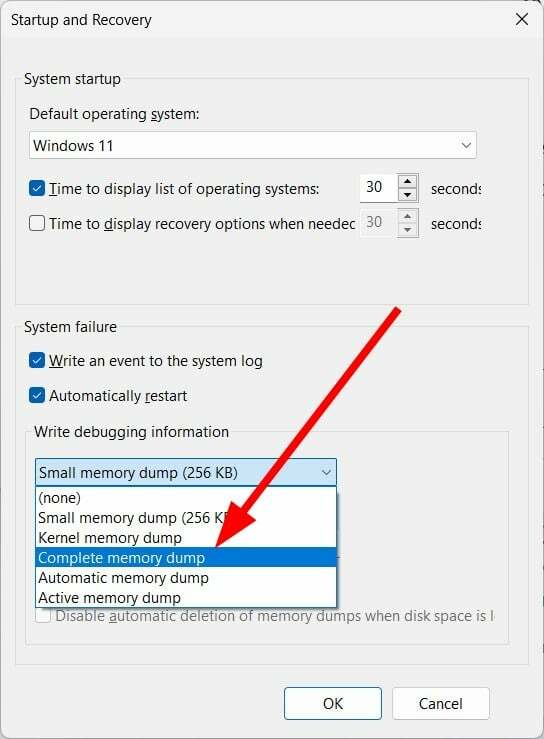
- Tıklamak TAMAM değişiklikleri kaydetmek için.
- Tekrar başlat senin bilgisayarın.
5. Kayıt defterinde ince ayar yapın
- Aç Koşmak tuşuna basarak diyalog Kazanç + R anahtarlar.
- Tip regedit ve bas TAMAM.

- Aşağıdaki yola gidin ve tuşuna basın Girmek.
HKEY_LOCAL_MACHINE\Sistem\CurrentControlSet\Control\CrashControl
- Sağ tık sağdaki boş alana
- Seçme Yeni ve daha sonra DWORD (32-bit) Değeri.
- Bu yeni oluşturulan DWORD'u şu şekilde yeniden adlandırın: Görüntü Parametreleri.
- Düzenle Değer verisi ile 1.
- Basmak TAMAM.
- Tekrar başlat senin bilgisayarın.
Kayıt defterinde yukarıda önerildiği gibi ince ayar yapmanın, PC'nizdeki döküm dosyası oluşturma başarısız hatasından kurtulmanıza yardımcı olup olmadığını kontrol edin.
6. Otomatik Yeniden Başlatma Seçeneğini Devre Dışı Bırak
- sağ tıklayın bu bilgisayar simgesini seçin ve Özellikler.
- Tıklamak Gelişmiş sistem Ayarları.

- Tıklamak Ayarlar için Başlatma ve Kurtarma bölüm.

- Altında Sistem hatası, işaretini kaldırın Otomatik olarak yeniden başlat kutu.
- Tıklamak TAMAM değişiklikleri uygulamak için.
- PC'nizi yeniden başlatın.
Otomatik yeniden başlatma seçeneğini kapattığınızda veya devre dışı bıraktığınızda, sisteminizin yanlışlıkla yanlış yapılandırmaya sahip bir döküm dosyası oluşturmamasını sağlarsınız. Bu, PC'nizde döküm dosyası oluşturma başarısız hatasını çözmenize de yardımcı olabilir.
Bu rehberde bizden bu kadar. Özellikle, nerede yapabileceğinizi açıklayan bir rehberimiz var. Windows 11 PC'nizdeki döküm dosyalarını bulun çok kolayca. Bu sizi ilgilendiriyorsa kontrol etmelisiniz.
Aşağıdaki yorumlarda, yukarıdaki çözümlerden hangisinin sizin için döküm dosyası oluşturma başarısız hatasını çözdüğünü bize bildirin.
Hâlâ sorun mu yaşıyorsunuz?
SPONSORLU
Yukarıdaki öneriler sorununuzu çözmediyse, bilgisayarınız daha ciddi Windows sorunları yaşayabilir. Gibi hepsi bir arada bir çözüm seçmenizi öneririz. kale Sorunları verimli bir şekilde çözmek için. Kurulumdan sonra, sadece tıklayın Görüntüle ve Düzelt düğmesine basın ve ardından Onarımı Başlatın.


